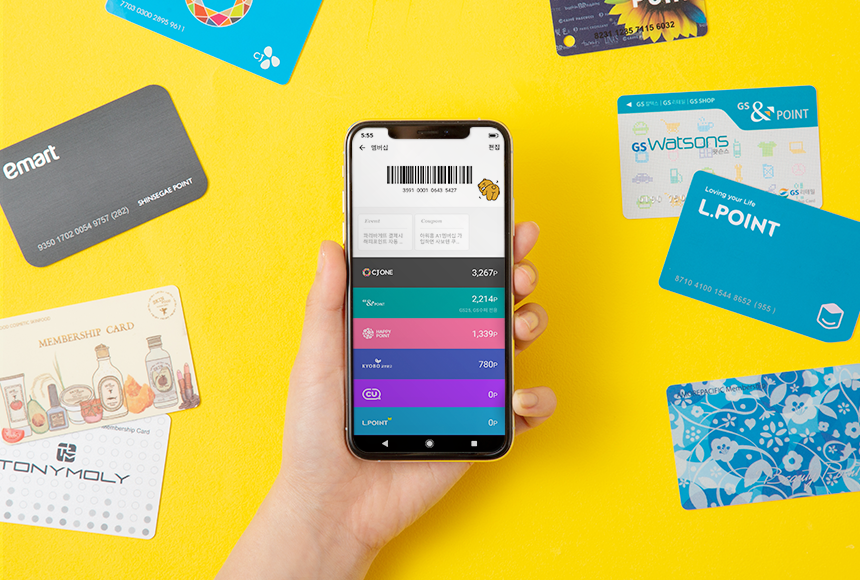
"멤버십 적립 하시겠어요?"
카페, 음식점, 편의점 등에서 자주 들을 수 있는 질문이에요. 하지만 멤버십 카드가 어디에 있는지 관련 앱이 어디에 있는지 찾는 일은 번거로웠습니다. 그래서 멤버십 적립을 하지 않는 경우가 많았어요.
이때, 어디서든 바코드 하나로 모든 멤버십이 적립된다면! 멤버십을 더욱 유용하게 쓸 수 있겠죠. 그래서 마음 놓고 포인트를 쌓을 수 있는 카카오페이 멤버십 사용법을 소개해드릴게요.
모든 멤버십을 바코드 하나에 담다!

카카오페이 멤버십은 바코드 하나로 여러 제휴사를 한 번에 관리할 수 있답니다. 적립 뿐만 아니라, 포인트 사용까지 편리하게 관리할 수 있어요. 또한, 할인부터 무료 상품 등 다양한 혜택도 확인할 수 있습니다.
통합 라이프스타일 멤버십
CJONE, GS&POINT, 해피포인트, 엘포인트, 신세계포인트, H point, 이포인트
문화/레저
교보문고, 메가박스, 모두투어, 하나투어, 아시아나항공, 파라다이스호텔 부산
식품/유통/카페/베이커리
CU, 커피빈, 이디야커피, 신세계 푸딩 플러스, 매일유업, 정관장, 아워홈
뷰티/패션
아모레퍼시픽 뷰티포인트, 스킨푸드, 더바디샵, 토니모리, 두타몰, 두타면세점, 아디다스, 리복, 삼성패션, LF, PAT
라이프스타일
한샘몰, S-오일, 현대오일뱅크, 기아레드멤버스
(2019.07 기준)
멤버십 사용 방법
카카오페이 멤버십을 사용하고 있다면, 바코드만 보여 주시면 됩니다. 제휴사마다 다른 바코드를 사용하는 것이 아니라, 하나의 바코드로 모든 제휴사 멤버십 적립이 가능해요. 또한, 포인트 적립과 사용내역은 플러스친구 메시지로 실시간 발송되니 바로 확인할 수 있어요.

카카오페이 멤버십을 설정하기 위해서는 먼저, 카카오톡 더보기에서 카카오페이를 선택해주세요. 이후, 멤버십을 선택해주세요. 서비스 이용 약관에 동의하면 멤버십 바코드 발급이 완료됩니다.

멤버십 화면에서 발급된 바코드와 제휴사 리스트를 확인할 수 있어요. 이 중 원하는 제휴사를 선택해주세요. 마지막으로 약관 동의 후 ‘내 바코드에 담기’를 누르면 간편하게 등록 끝!
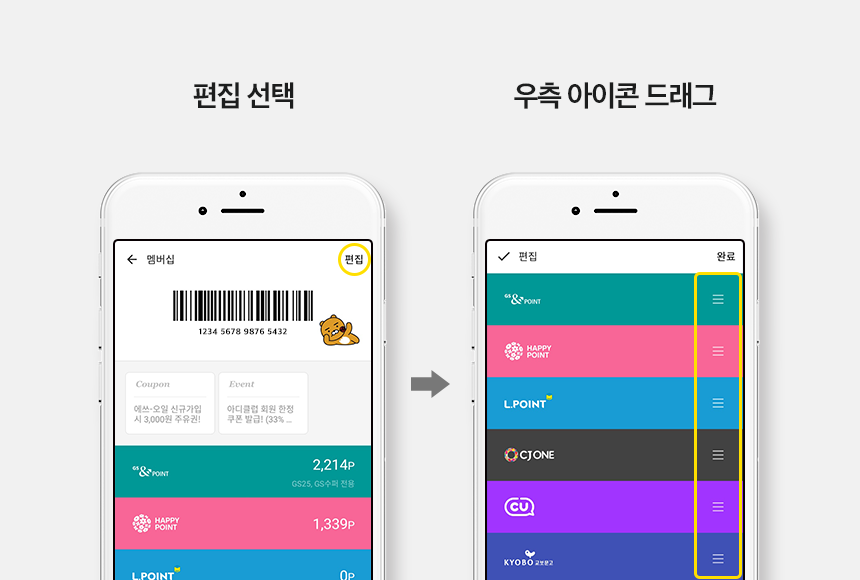
등록이 완료된 제휴사는 컬러로 바뀌고, 적립 포인트가 함께 표시됩니다. 또한, 자주 사용하는 멤버십을 상위로 설정하고 싶다면 순서를 수정할 수 있어요. 이 경우 멤버십 우측 상단 ‘편집’을 선택한 후, 우측 아이콘을 눌러 이동합니다. 원하는 순서를 맞춘 후 완료를 누르면 적용됩니다.
위젯으로 멤버십 빠르게 적립하기
멤버십을 더 빠르게 적립하는 방법! 바로 휴대폰 홈 화면에 위젯으로 설정해 놓으면 된답니다. IOS / 안드로이드 위젯 설정 방법을 알려드릴게요.
1) IOS 위젯 설정 하기
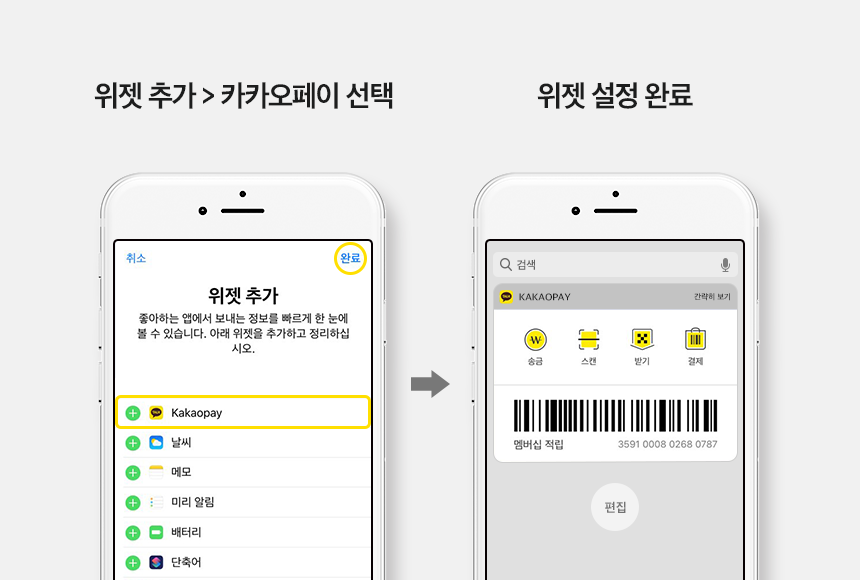
홈 화면을 오른쪽으로 밀면서 '위젯'을 선택해주세요. 하단에 있는 ‘편집’을 선택하면 추가 가능한 위젯 리스트가 보입니다. 이 중 카카오페이를 선택해주세요. 본 단계를 마쳤다면, 위젯 화면에 카카오페이가 추가된 것을 확인할 수 있습니다.
2) 안드로이드 위젯 설정 하기

안드로이드의 경우, 바탕화면을 길게 누르면 하단에 '설정' 아이콘이 나타납니다. 위젯 설정에서 ‘카카오페이’를 선택해주세요. 안드로이드는 위젯을 원하는 위치/크기로 배치할 수 있어 더욱 편리하답니다.
(위젯 설정 방법은 스마트폰 기종 및 OS 버전에 따라 다를 수 있습니다)
위젯까지 설정해 두었다면, 멤버십을 적립할 때마다 더 빠르게 적립할 수 있겠죠! 매장 갈 때마다 어떤 멤버십 앱으로 적립 해야할 지 고민하지 말고, 카카오페이 멤버십 바코드 하나로! 마음 놓고 쌓으세요.
카카오페이 멤버십, 아직 사용 전이라면?
모바일에서만 이용 가능합니다.






